Kā mainīt nosaukuma Wi-Fi tīklu (SSID) maršrutētājā?

- 4132
- 225
- Lloyd O'Keefe
Kā mainīt nosaukuma Wi-Fi tīklu (SSID) maršrutētājā?
Katram Wi-Fi tīklam ir nosaukums, tā sauktais SSID (Pakalpojumu kopas identifikators) Tīkla identifikators. Šis ir bezvadu tīkls un atšķiras no cita tīkla. Dažreiz šis nosaukums ir paslēpts, lai papildus aizsargātu Wi-Fi tīklu vai dažu citu iemeslu dēļ. Bet parasti cilvēki, iestatot maršrutētājus, vienkārši atstāj standarta nosaukuma Wi-Fi tīklu.
Jūs varat atvērt pieejamo tīklu sarakstu datorā vai tālrunī, un, visticamāk, jūs redzēsit, ka lielākajai daļai tīklu ir tāds vārds, piemēram, "TP-Link", "Asus" un T. D. Tie var atšķirties pēc skaita vai dažiem burtiem. Principā neatkarīgi no tā, ko sauc par jūsu tīklu. Tas neko neietekmē. Bet jūs varat nākt klajā ar oriģinālu sava tīkla nosaukumu un atšķirties no kaimiņiem. Tie, kas vēlas mainīt sava Wi-Fi tīkla nosaukumu, šis raksts noteikti noderēs.
Tagad mēs apsvērsim bezvadu tīkla (SSID) maiņu uz dažādu ražotāju maršrutētājiem. Tur viss ir ļoti vienkārši, SSID ir iestatīts lapā ar bezvadu tīkla iestatījumiem. Nav grūti to atrast maršrutētāja iestatījumos. Apskatīsim sīkāku informāciju par TP-Link, ASUS, D-Link, Zyxel, Tenda un Netis piemēru.
Pēc SSID maiņas jums būs jāpārveido visas jūsu ierīces, kuras iepriekš bija savienotas ar Wi-Fi. Norādot paroli no sava tīkla.
Norādiet tīkla nosaukumu angļu burtos. Jūs varat izmantot numurus un dažādas rakstzīmes. Maršrutētājs, visticamāk, ļaus jums iestatīt vārdu krievu burtos, bet ierīcēs tas tiks parādīts nepareizi. Es pārbaudīju Netis maršrutētājā, klēpjdatorā tīkla nosaukumu parādīja daži "hieroglifi".
Wi-Fi nosaukuma maiņa uz TP-Link
Dodieties uz sava maršrutētāja iestatījumiem. Kā atvērt TP-Link maršrutētāja vadības paneli, es rakstīju šajās instrukcijās. Tālāk atveriet cilni Bezdāvīgs (Bezvadu režīms) un laukā Bezvadu tīkla nosaukums (Tīkla nosaukums) Norādiet jauno vārdu. Saglabājiet iestatījumus, noklikšķinot uz pogas Ietaupīt.

Pārlādēt maršrutētāju un izveidojiet savienojumu ar savu Wi-Fi tīklu, kuram jau būs jauns nosaukums.
Mainiet vārdu Wi-Fi (SSID) uz ASUS maršrutētājiem
Savienojiet ar savu maršrutētāju un atveriet iestatījumus plkst. 192.168.Viens.Viens. Ja rodas grūtības, mēs aplūkojam šo rakstu: ieeja Asus maršrutētāju iestatījumos (192.168.Viens.1) Iestatījumos mēs atveram cilni Bezvadu tīkls, Un laukā Ssid Mainiet vārdu.
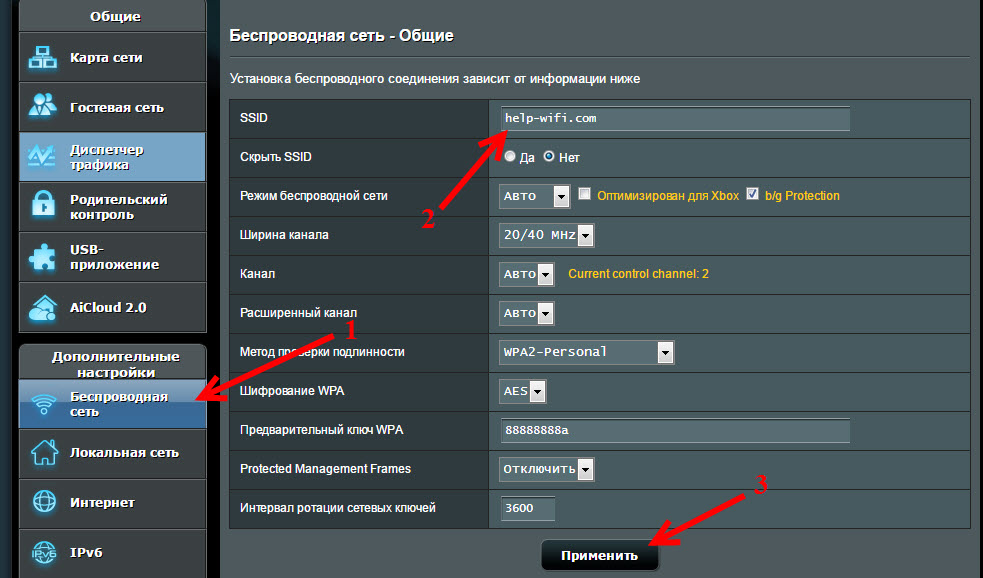
Neaizmirstiet saglabāt iestatījumus, nospiežot pogu Piemērot. Jūs redzēsit logu ar informāciju par savu tīklu: Vārds un parole.
SSID izmaiņas D-Link maršrutētājā
Mēs ejam uz sava D-Link maršrutētāja vadības paneli, parasti pulksten 192.168.0.1, un atveriet cilni Bezvadu internets. Laukā Ssid Ierakstiet jaunu mūsu tīkla nosaukumu.
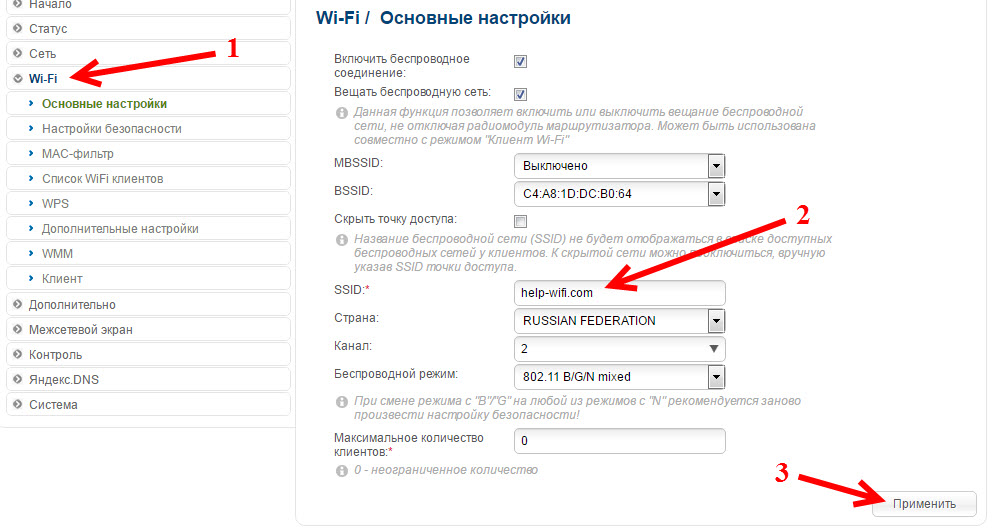
Nospiediet pogu Piemērot, Mēs saglabājam iestatījumus un priecājamies.
Norādījumi par maršrutētājiem Zyxel
Jau saskaņā ar standarta shēmu mēs izveidojam savienojumu ar maršrutētāju un atveram iestatījumus pārlūkprogrammā. Zyxel tos var atvērt plkst. 192.168.Viens.Viens. Noklikšķiniet uz ikonas no apakšas Wi-Fi tīkls, Un laukā Tīkla nosaukums (SSID) Iestatiet vārdu.
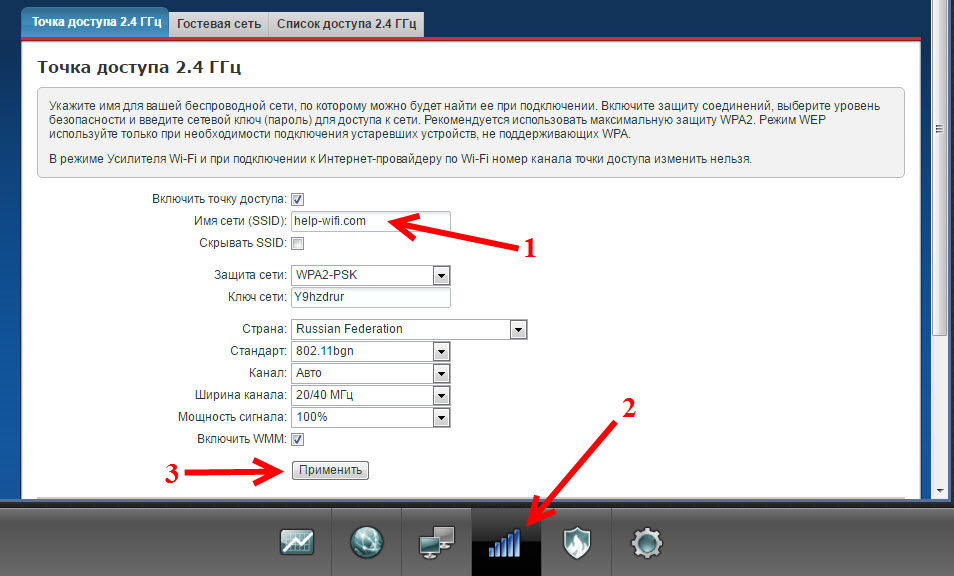
Neaizmirstiet nospiest pogu Piemērot.
Mainīt SSID uz civšas maršrutētāja
Vairumā gadījumu cenda maršrutētāja iestatījumus var atvērt 192.168.0.Viens. Parādīsies galvenā lapa ar ātriem iestatījumiem. Noklikšķiniet uz saites Papildu iestatījumi augšējā labajā stūrī.
Tālāk atveriet cilni Bezvadu iestatījumi. Laukā Primārais SSID jums jāiestata jauns bezvadu tīkla nosaukums.
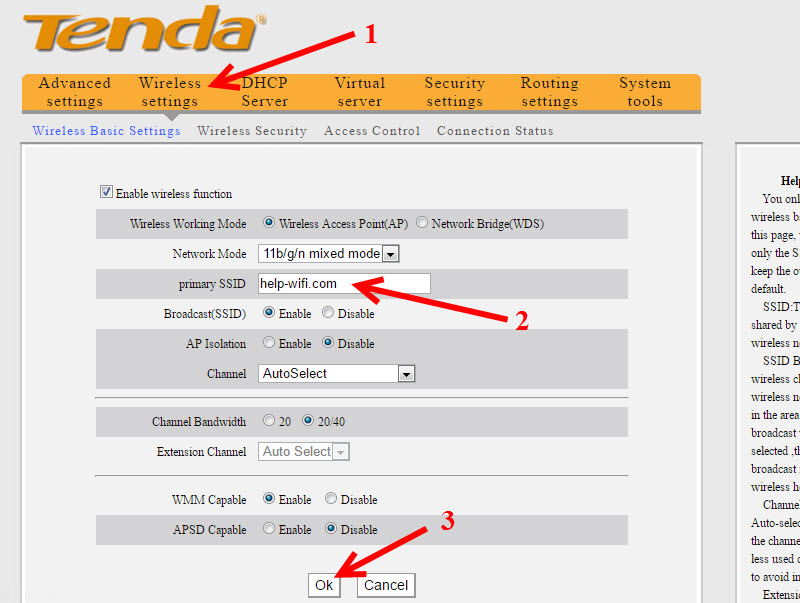
Klikšķis labi Lai saglabātu parametrus.
Mēs iestatām bezvadu tīkla nosaukumu Netis maršrutētājā
Mēs ejam uz iestatījumiem vietnē http: // netis.Līdzjūtība. Ja tas nedarbojas, skatiet šo instrukciju. Un tūlīt galvenajā lapā ar ātriem iestatījumiem būs 2. lauks.4G SSID (ja jums ir divu joslu maršrutētājs, tad joprojām būs 5G SSID). Vienkārši izrakstot jaunu tīkla nosaukumu.
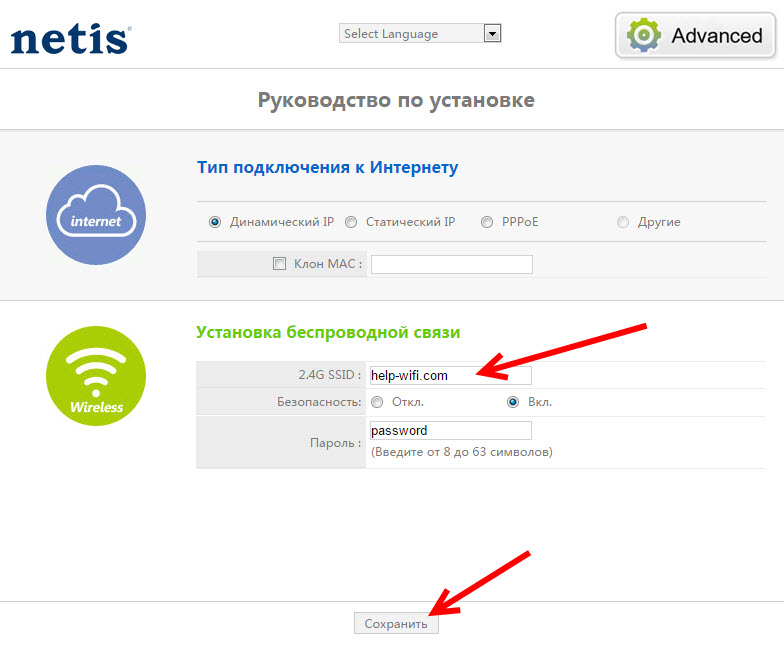
Klikšķis Ietaupīt.
Nez, kā sauc jūsu bezvadu tīklu. Dalieties idejās komentāros. Es nezinu, kā radoši, tāpēc man vienkārši ir "asus_help-wifi_com" 🙂

